Introdução ao Tableau Cloud e ao gerenciamento de licenças baseadas em logon
Um guia passo a passo
Visão geral do Tableau Cloud Manager (TCM)
O Tableau Cloud Manager (“TCM”) fornece uma interface administrativa centralizada para as organizações supervisionarem os próprios sites do Tableau Cloud. Com o TCM, os administradores do Tableau Cloud podem acessar um único local para criar e editar sites, gerenciar usuários finais e monitorar alocações de licenças em vários sites do Tableau Cloud. As alterações de licenciamento feitas no TCM são aplicadas no nível do locatário ou da implantação e são compartilhadas entre todos os sites associados, o que simplifica a administração e a governança.
Cada site do Tableau Cloud é uma plataforma de análise totalmente hospedada e baseada na nuvem, projetada para oferecer ferramentas e informações inteligentes às organizações. Para ajudar nisso, o TCM simplifica a administração das licenças baseadas em usuário em cada locatário específico.
Embora a maioria dos administradores do Tableau Cloud normalmente acesse um único locatário do TCM, a estrutura da sua organização pode permitir ou exigir a administração de vários locatários. Esses administradores de nuvem são atribuídos no TCM de maneira exclusiva e permanecem os únicos usuários com acesso à instância do TCM de cada locatário.
Agora que você conheceu os benefícios gerais do TCM, é hora de compreender os conceitos gerenciados por ele no Tableau Cloud.
Noções básicas da administração de locatários e sites no Tableau Cloud
Antes de começar a usar o Tableau Cloud Manager, é importante aprender os conceitos de “locatário” e “site” para entender a estrutura administrativa do Tableau Cloud.
Locatário: um locatário do TCM é a camada administrativa mais importante para a implantação do Tableau Cloud da sua organização. Um locatário ou uma implantação do TCM é como um centro de controle que hospeda todos os seus sites, usuários e licenças contratados. Os administradores do Tableau Cloud usam o TCM para operar nesse nível a fim de configurar os sites do Tableau Cloud, alocar licenças baseadas em função para cada site e gerenciar a atribuição permanente de licenças de usuários do software que possam ser identificados de maneira exclusiva.
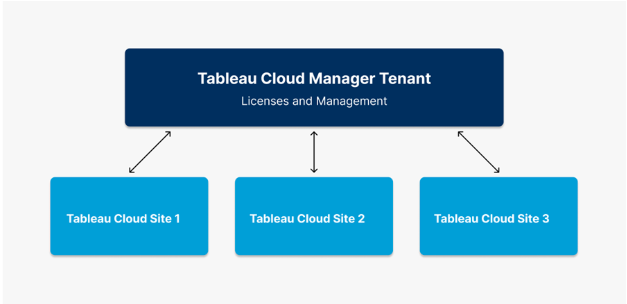
Site: a edição padrão do Tableau Cloud permite a criação de três sites distintos do Tableau Cloud para cada locatário contratado do TCM. Os sites do Tableau Cloud estão em um nível inferior ao do locatário. Um site é como um espaço de trabalho ou ambiente dedicado para uma equipe, departamento ou projeto específico. Cada site tem o próprio conjunto de conteúdos, usuários e permissões, que são gerenciados pelos administradores dele. Embora os administradores dos sites continuem a ter controle sobre os próprios sites individuais do Tableau Cloud e as pastas de trabalho, as fontes de dados e os acessos de usuários associados, eles operam de acordo com as restrições definidas pelo administrador do TCM no nível do locatário.
Em resumo, o locatário do TCM é a camada administrativa que mantém e gerencia todos os sites centralmente, e que permite que as organizações e suas equipes independentes ajustem a escala e gerenciem com flexibilidade o uso dos sites do Tableau Cloud de maneira eficiente e segura.
URI e URL: o URI (Uniform Resource Identifier) do site do Tableau Cloud é o identificador exclusivo que ele tem e que aparece na URL dele após a autenticação. Por exemplo, um site chamado “Company X” aparece na URL da seguinte forma: https://us-east-1.online.tableau.com/#/site/companyx. Quando o URI do site é solicitado, você deve digitar “companyx”.
Implantação: as implantações são como as licenças são agrupadas do ponto de vista organizacional. Assim, é possível determinar onde e como elas podem ser implantadas em conjunto. As implantações são associadas a um locatário específico, que é a camada administrativa mais importante para a implantação do Tableau Cloud da sua organização. Por exemplo, como não é possível utilizar chaves de produto de diferentes implantações, todas as licenças adquiridas para um único locatário e organizadas por uma implantação específica devem ser usadas em conjunto.
Acessar o locatário do Tableau Cloud
Etapa 1: e-mail de logon enviado ao administrador do Tableau Cloud
Após a compra, a Tableau envia por e-mail um link de logon ao administrador do Tableau Cloud nomeado nos documentos do pedido, além de criar a TableauID. Esse é o único usuário que recebe o e-mail. Para começar, é preciso clicar no botão “Entrar”.
- Se a compra do contrato não tiver sido feita por você, entre em contato com seu representante de vendas.
- Se você não souber quem é seu representante de vendas, entre em contato com CustomerService@tableau.com para receber ajuda.
- URL de logon do Tableau Cloud Manager (TCM): (insira o nome do locatário aqui).cloudmanager.tableau.com/
- Se você não souber qual é sua URL ou seu URI, selecione “Esqueci o URI” quando solicitado e você receberá um e-mail com o valor associado pelo serviço.
Etapa 2: localizar o URI
Para encontrar o URI, acesse o portal do cliente em customer.tableau.com. Depois de entrar no portal, clique na guia “Implantações” e no nome da implantação.
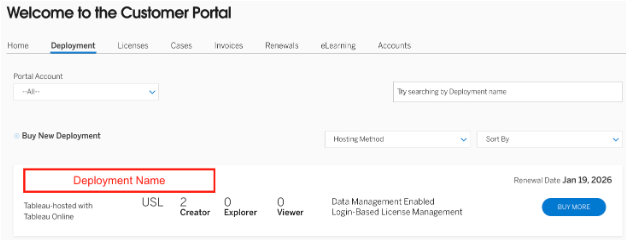
Depois de acessar a implantação, role até a parte inferior da página para conferir a seção “Ativos da implantação” e clique no nome da chave do seu site do Tableau Cloud.
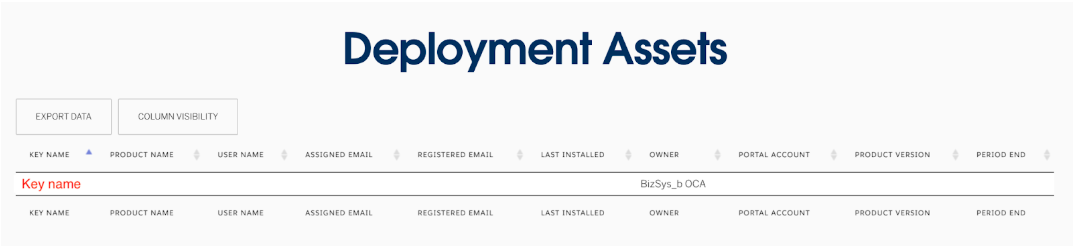
Na parte inferior da seção “Detalhes da licença”, é possível conferir o campo “Nome da chave”. Esse é o URI.
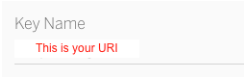
O “Nome da chave” é seu URI. Por exemplo, se o nome da chave for Company X, o URI será companyx. Não inclua espaços ou caracteres especiais no URI. A URL para acessar esse locatário do TCM é semelhante ao seguinte: companyx.cloudmanager.tableau.com/. Isso se aplica apenas a compras totalmente novas. Se você for um cliente antigo do Tableau Cloud que alterou o nome do TCM ou do site após a compra, consulte seu executivo de contas para confirmar o URI.
Etapa 3: o administrador do TCM cria sites do Tableau Cloud
Somente o usuário que recebeu o primeiro e-mail terá acesso inicial ao site. O administrador do Tableau Cloud pode criar, editar e excluir sites do Tableau Cloud. Para saber mais, acesse Adicionar, excluir ou ativar sites. Embora os administradores do Tableau Cloud também possam ser administradores de sites, você pode delegar essa função a outros usuários. As funções de administrador do TCM não exigem licença. No começo, é recomendado que você adicione pelo menos dois administradores do TCM para garantir que não haja um único ponto de falha.
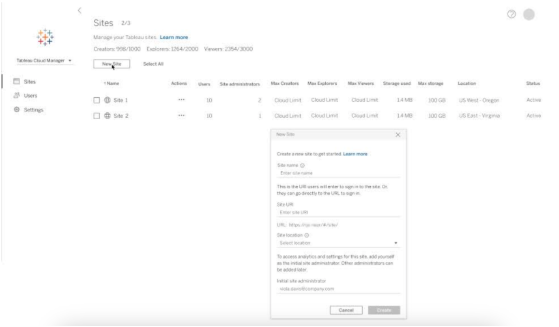
Etapa 4: adicionar usuários aos sites do Tableau Cloud
Depois de criar os sites do Tableau Cloud, você pode começar a adicionar usuários autorizados. Esses usuários devem ser adicionados com endereços de e-mail que possam ser identificados de maneira exclusiva. Para cumprir os termos do contrato, um endereço de e-mail que possa ser identificado de maneira exclusiva é aquele vinculado a um indivíduo, como johnsmith@companyx.com, em vez de vinculado a uma equipe ou departamento inteiro, como support@companyx.com.
Ao adicionar novos usuários, você precisará selecionar a função no site para o usuário (ou seja, Creator, Explorer, Administrador de site). Para ativar o Desktop e/ou Prep Builder, a função no site Creator, seja Creator ou Creator (Administrador de site), deverá ser atribuída aos usuários. Para saber mais sobre funções de site, consulte a Ajuda do Tableau Cloud.
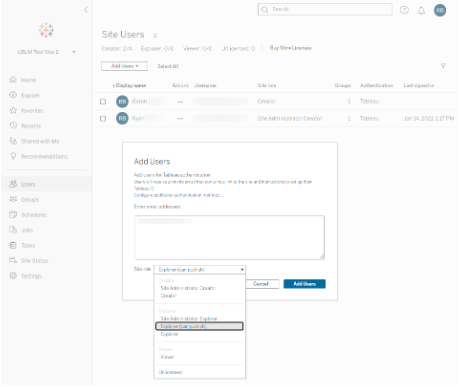
Observação: a função SiteAdminCreator consome uma licença. Para saber mais sobre permissões de usuários, consulte nosso guia Permissões, funções de site e licenças.
Etapa 5: o e-mail “Você recebeu um convite” é enviado aos novos usuários autorizados
Depois que a conta de um usuário é atribuída, ele recebe um convite por e-mail para acessar seu site do Tableau Cloud. Esse e-mail faz referência ao nome do site ao qual o usuário foi adicionado.
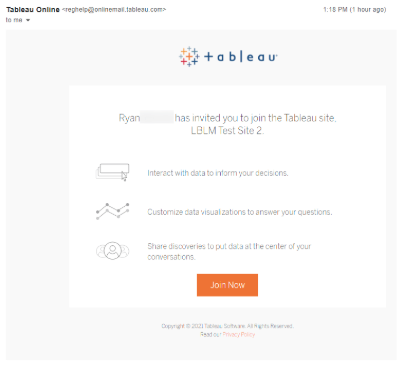
Etapa 6: o usuário autorizado acessa o site do Tableau Cloud
Na primeira vez que você faz logon, é preciso criar sua conta de cliente do Tableau, também conhecida como TableauID. Depois de clicar no botão “Acessar agora” no e-mail de convite, você passará pelo processo de criação da conta.
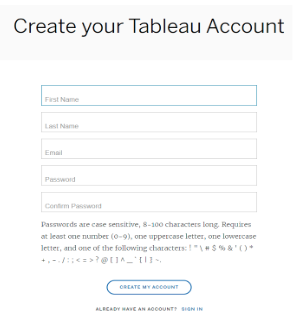
Quando o usuário cria a conta do Tableau, ele é encaminhado automaticamente ao seu site do Tableau Cloud.
Como conectar-se ao Tableau Desktop e/ou ao Tableau Prep Builder
Etapa 1: baixar o Tableau Desktop e/ou o Tableau Prep Builder
Os usuários que têm a função de site Creator podem ativar as próprias instalações do Tableau Desktop e/ou do Tableau Prep Builder usando o Gerenciamento de licenças baseadas em logon (LBLM).
Depois que o usuário baixa e instala o Tableau Desktop e/ou o Tableau Prep Builder, ele pode ativar e acessar o Tableau Desktop usando o LBLM. Na página inicial do Tableau Cloud, são exibidos links para “Baixar o Tableau Desktop” e “Baixar o Tableau Prep Builder”.
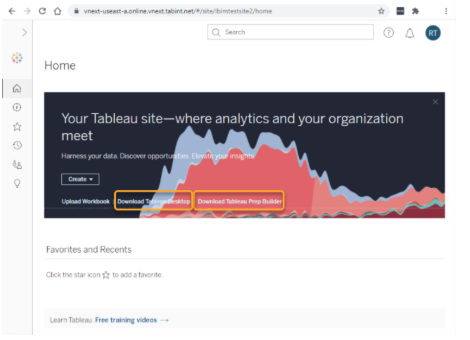
Etapa 2: o usuário com a função Creator ativa o Tableau Desktop e/ou o Tableau Prep Builder
Depois que o usuário instala o Tableau Desktop no próprio computador, pode abrir o software e começar a usá-lo. Quando o usuário inicia o Tableau pela primeira vez no dispositivo, ele pode inserir as próprias informações de contato e iniciar uma avaliação de 14 dias.
Os usuários que já têm uma função Creator atribuída no seu site do Tableau Cloud podem ignorar a mensagem sobre a avaliação clicando em “Ativar o Tableau”, conforme mostrado abaixo.
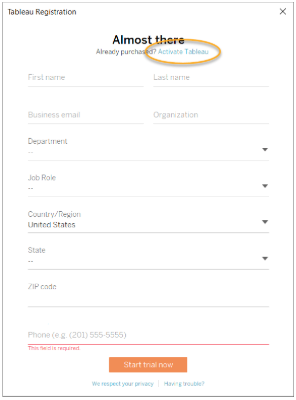
Na tela Ativar o Tableau, os usuários devem escolher "Ativar ao entrar em um servidor", exibido abaixo. Ativar ao entrar em um servidor é sinônimo de usar o LBLM.
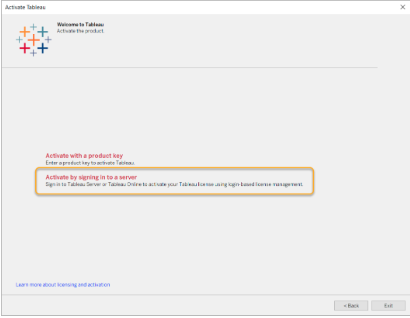
Uma caixa de diálogo de conexão é exibida. O usuário pode se conectar rapidamente ao Tableau Cloud usando o link em destaque abaixo.

Será solicitado ao usuário que ele que faça logon no Tableau Cloud com as credenciais de cliente do Tableau criadas anteriormente ao acessar seu site do Tableau Cloud.
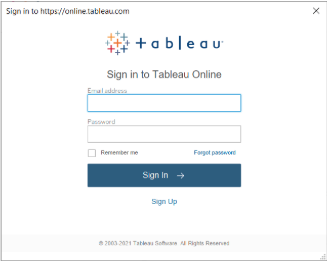
Se o usuário for membro de diferentes sites do Tableau Cloud, ele deverá selecionar o site que deseja usar para a ativação. É importante que os usuários selecionem um site no qual tenham a função Creator atribuída para conseguir ativar o Tableau Desktop e/ou Prep Builder.
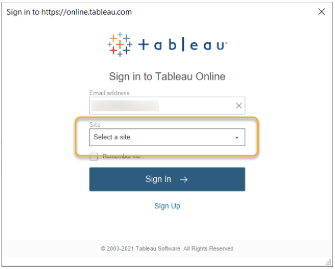
Após a autenticação, o usuário terá acessado suas instalações do Desktop e/ou Prep Builder com sucesso usando o LBLM, e estará pronto para trabalhar.
Links úteis
Perguntas frequentes
O gerenciamento de licenças baseadas em logon (LBLM) permite que os Creators ativem o Tableau Desktop ou o Tableau Prep ao fazer logon nesses produtos com as credenciais do Tableau Server ou do Tableau Cloud. Os administradores podem atribuir, monitorar e reivindicar o acesso ao Tableau Desktop ou ao Tableau Prep diretamente do Tableau Server ou do Tableau Cloud em vez de distribuir chaves de produto para usuários finais.
O LBLM oferece inúmeros benefícios. Primeiro, ele facilita a implantação do Tableau Desktop e Tableau Prep para usuários finais, pois não há necessidade de distribuir e gerenciar chaves do produto individuais. Além disso, você terá maior visibilidade sobre o uso da estação Creator em uma só exibição centralizada.
Esse recurso gratuito está disponível para clientes qualificados com seu próprio licenciamento Creator baseado em função e que usem uma versão compatível do Tableau Software (2020.1 e superior). Desde a versão 2020.1 (fevereiro de 2020), o LBLM está habilitado por padrão para todos os clientes do Tableau Cloud que adquiriram a licença Creator. Os clientes do Tableau Server podem explorar abaixo para saber mais sobre como identificar se o programa já está habilitado para LBLM e, caso não esteja, como ativá-lo.
O LBLM moderniza a experiência de ativação de produto ao remover a necessidade de distribuir chaves do produto na empresa para habilitar o uso do Tableau Desktop e/ou Prep Builder para usuários autorizados. O LBLM cria paridade entre todas as funções Creator, Explorer e Viewer (ou seja, usa credenciais de logon), eliminando o gerenciamento de licenças duplo no seu Portal do cliente e nas interfaces de usuário do Tableau Server ou Online.
Para saber mais, acesse o artigo da Ajuda: Gerenciamento de licenças baseadas em logon
Administradores de servidor e site
- Facilita eventos de implantação e ativação de licença ao eliminar a necessidade de distribuir chaves do produto para o Desktop e Prep Builder.
- Os administradores podem revogar licenças Creator dos usuários cancelados definindo-os com uma função no site de Não licenciado ou diferente de Creator diretamente no Tableau Server ou Online, permitindo a realocação para novos usuários autorizados.
Usuários Creator
- Os usuários autorizados podem ativar os softwares Tableau Desktop e Tableau Prep Builder em suas máquinas locais usando as credenciais de logon do Tableau Cloud ou do Tableau Server. Não é preciso usar chaves do produto.
Todos os clientes do Tableau Cloud com licenças Creator podem começar a usar o LBLM hoje mesmo. Se você usa chaves individuais do Creator - Desktop e Prep no momento e/ou precisa instruir seus usuários finais a realizar a ativação usando a credencial de logon do Tableau Cloud, consulte as informações acima.
Os clientes do Tableau Server devem confirmar se suas chaves Creator - Server estão habilitadas para LBLM. Caso tenha feito a primeira compra do Tableau Server após 12 de novembro de 2020, é provável que o programa já esteja habilitado. As implantações do Server licenciadas antes dessa data precisam fazer a ativação de acordo com as instruções no link acima para habilitar o LBLM.
Para todos. Não importa se você é um cliente novo ou atual do Tableau Cloud e/ou do Tableau Server, porque o LBLM foi projetado levando você em consideração com o objetivo de simplificar ainda mais a experiência de distribuição e gerenciamento de licenças do Tableau.
Se você é cliente do Tableau Cloud, já o tem. Desde a versão 2020.1 (fevereiro de 2020), todos os sites do Tableau Cloud têm a capacidade de usar o LBLM. O guia do usuário acima explica como começar a usá-lo. Se seus usuários autorizados já ativaram as chaves do Creator - Desktop & Prep Builder em suas máquinas locais, você pode [clicar aqui] para saber mais sobre a desativação antes de instruir os usuários a realizar a reativação com o LBLM.
Os clientes do Tableau Server podem verificar se estão habilitados para LBLM em seu Portal do cliente:
- Entre na conta do portal na qual você tem acesso administrativo.
- Vá até Implantações.
- Localize a implantação em questão e, se “Gerenciamento de licenças baseadas em logon” for exibido, você está habilitado para LBLM!
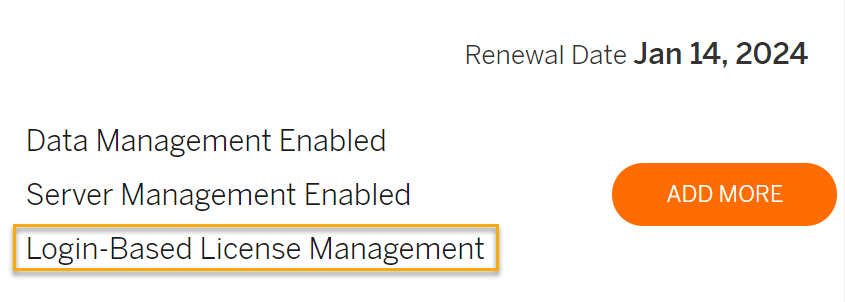
Caso contrário, entre em contato com seu executivo de conta hoje mesmo para obter o LBLM.
Os clientes do Tableau Server podem verificar se têm chaves habilitadas para LBLM em seu Portal do cliente:
- Entre no portal do cliente no qual você tem acesso de administrador.
- Vá até Licenças.
- Localize e selecione a(s) chave(s) “Creator - Server“.
- Na página de detalhes da licença, role para baixo até o campo Gerenciamento de licenças baseadas em logon. Se o campo estiver marcado, essa chave está habilitada para LBLM.
Os clientes do Tableau Server também podem verificar se há chaves habilitadas para LBLM no Server:
- Faça logon no Tableau Server como administrador (instruções aqui).
- Selecione Configuração.
- Selecione Licenciamento.
- Na página Licenciamento, se o campo “LBLM” estiver marcado, essa chave está habilitada para LBLM.

No caso dos clientes do Tableau Server, o Tableau Server precisa conseguir se comunicar com o servidor de licenciamento do Tableau pela Internet (consulte a lista de conexões de licenciamento mínimas necessárias que devem ser permitidas). Se o Server tiver o acesso necessário à Internet, as instalações do Desktop e/ou Prep Builder não precisam se comunicar fora da sua rede, pois já basta que se conectem com sua implantação do Tableau Server.
No caso dos clientes do Tableau Cloud, o LBLM não é uma opção para usuários com instalações do Tableau Desktop e do Tableau Prep Builder sem acesso à Internet. Entre em contato com seu executivo de conta para entender suas opções.
O LBLM só é compatível com as versões 2020.1 e acima. Se precisar usar uma versão mais antiga do software Desktop ou Prep, entre em contato com seu executivo de conta para entender suas opções.
Sim! A mesma identidade usada para acessar a implantação do Tableau Server ou o site do Tableau Cloud é usada para ativar o Tableau Desktop e/ou o Tableau Prep Builder para usuários Creator. Os usuários não precisam criar uma conta de cliente separada do Tableau fora do serviço de identidade selecionado. Consulte Autenticação do Tableau Cloud ou Autenticação do Tableau Server para saber mais sobre as opções disponíveis.
Os seguintes recursos explicam mais detalhadamente a configuração e a funcionalidade do LBLM.